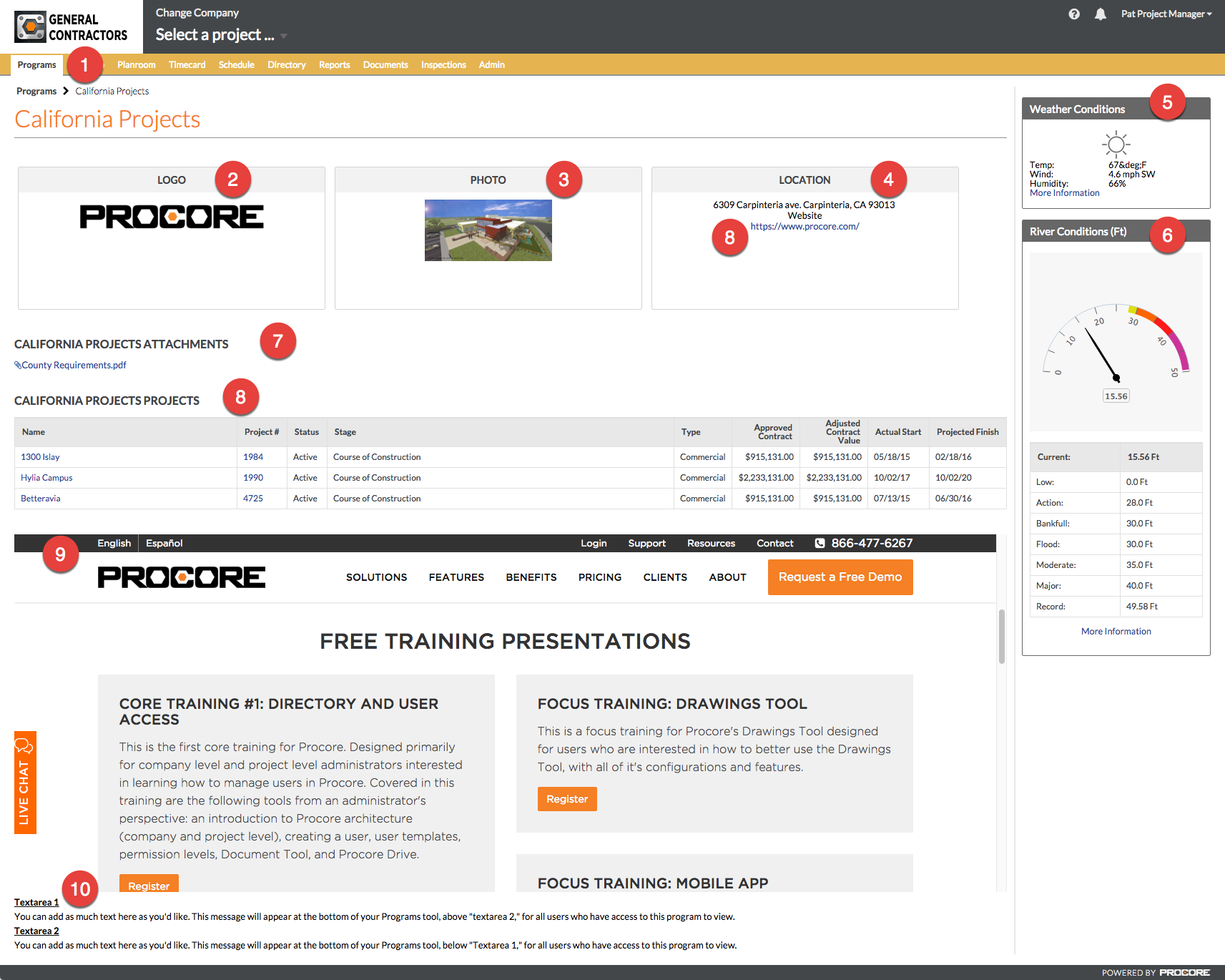Objectif
Afficher les programmes dans le compte Procore pour trouver des informations et des projets associés.
Contexte
L'outil Programmes (c'est-à-dire les groupes de projets) au niveau entreprise est conçu pour vous aider à mieux organiser vos projets en les regroupant dans différents programmes. Par exemple, vous pouvez segmenter les projets par lieu, service de l'entreprise, type de poste, projets en plusieurs phases, etc.
Éléments à prendre en compte
- Autorisations utilisateur requises :
- Autorisations de niveau « Lecture seule » ou supérieures dans l'outil Programmes.
- Information supplémentaire :
- Un programme n'est visible que si au moins un projet y a été ajouté.
- Vous devez avoir accès au programme pour pouvoir voir les projets qu'il contient.
- Pour voir le programme dans l'outil Programmes, l'utilisateur doit disposer au minimum d'autorisations de niveau « Lecture seule » à la fois pour l'outil Programme et pour ce projet.
- Les informations sur le programme peuvent être modifiées, selon les besoins. Voir Modifier des informations sur le programme et Ajouter un projet à un programme.
Procédure
- Accédez à l'outil Programmes au niveau entreprise.
- Cliquez sur le programme que vous souhaitez afficher.
- Afficher les informations relatives au programme. (Cliquez sur le numéro dans l'image pour afficher une description détaillée de chaque champ.)
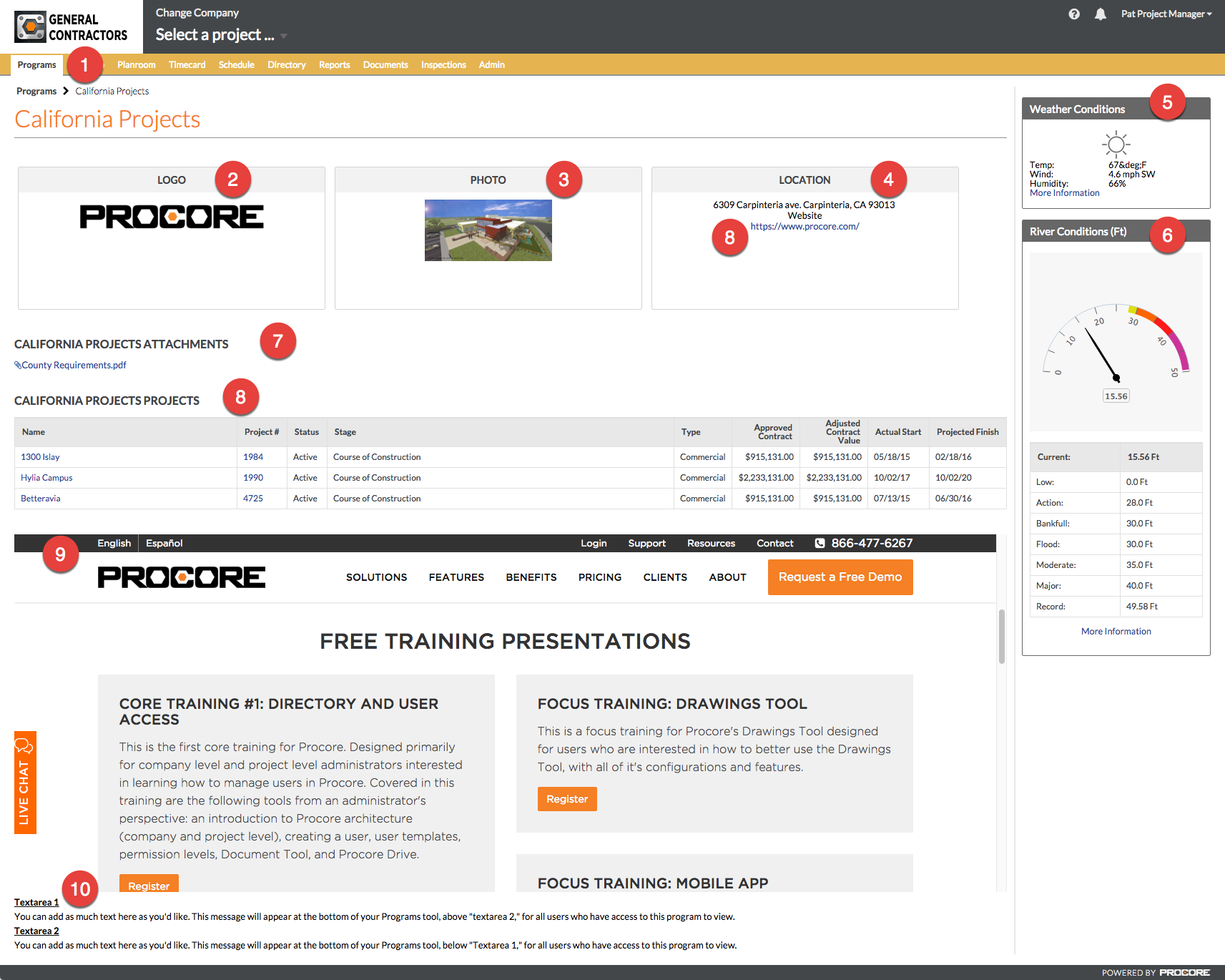
Remarque : sauf indication contraire, toutes ces informations peuvent être modifiées. Voir Modifier les informations sur le programme pour savoir comment modifier les informations qui apparaissent sur cette page.
1
Cliquez sur l'onglet Programmes pour revenir à la page d'accueil de l'outil.
haut de la page
2
Logo associé au programme. (Remarque : il apparaît vide si aucun logo n'a été chargé. Ce logo n'affecte pas le logo de l'entreprise affiché en haut de la page.)
haut de la page
3
Photo associée au programme. (Remarque : elle apparaît vide si aucune photo n'a été chargée.)
haut de la page
4
Lieu et/ou lien du site Web qui ont été associés au programme. Le lieu peut être l'adresse du projet principal, l'adresse de l'entreprise qui gère le projet ou une autre adresse spécifique au programme. (Remarque : plusieurs lieux peuvent être définis.)
haut de la page
5
Coordonnées de latitude et de longitude ou code postal que notre service météorologique (weatherunderground.com) utilisera pour récupérer les lieux météorologiques actuels à cet endroit.
haut de la page
6
Informations sur l'indicateur de la rivière sur la hauteur d'une rivière ou d'un plan d'eau à proximité pouvant affecter le projet.
haut de la page
7
Les pièces jointes qui s'appliquent à tous les projets du programme sont jointes ici. Vous pouvez cliquer sur le nom de fichier de la pièce jointe pour ouvrir un aperçu du fichier dans une visionneuse de pièces jointes. Vous pouvez également cliquer sur l'icône Télécharger pour télécharger la pièce jointe sur votre ordinateur.
haut de la page
8
Tous les projets du programme (auxquels vous avez accès) seront affichés. Cliquez sur les liens du projet pour accéder rapidement à l'onglet Page d'accueil du projet dans Procore.
- Le type de projet (par exemple commercial, résidentiel, etc.) apparaîtra dans la colonne « Type ». Voir Ajouter un type de projet à un projet.
- Le contrat approuvé qui se trouve sous l'onglet Contrat principal apparaîtra dans la colonne « Contrat approuvé ».
- La valeur ajustée du contrat est la somme de tous les ordres de changement et engagements qui ont affecté le budget depuis le début du projet. Ce montant apparaîtra dans la colonne « Valeur du contrat ajustée ».
- La date de début réelle du projet est extraite de la première tâche planifiée dans un planning chargé. Si aucun planning n'a été chargé dans le projet, c'est la « Date de début estimée » définie par l'administrateur du projet lors de la configuration du projet dans Procore qui est utilisée. Voir Modifier ou ajouter des informations générales sur le projet.
- La date de fin prévue est extraite de la date définie par l'administrateur du projet au début du projet. Cette date peut être modifiée tout au long d'un projet. Voir Modifier ou ajouter des informations générales sur le projet.
haut de la page
9
Si l'administrateur du projet a utilisé l'URL iFrame pour intégrer un site Web pertinent, une vue cartographique, une vue aérienne ou une vue de webcam, elle sera affichée dans cette section.
haut de la page
10
Les zones de texte sont réservées à l'ajout de messages ou d'informations supplémentaires sur le programme. Les informations sont généralement publiées par l'administrateur du projet. Le contenu de ces zones de texte peut être modifié à tout moment.
haut de la page